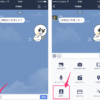iPhoneをパソコンを使わずに、iCloudのバックアップから復元してみました。
機種変更や、故障時の本体交換の際、iPhoneをパソコンのiTunesを使わずに、iPhoneだけでどこまで復元できるか試してみました。
私のiPhoneは、iPhone5で、バージョンはiOS6.1.4です。
iCloudからの復元はパソコンは不要ですが、Wi-Fiは必須です。3GやLTEでは出来ません。
復元には、まずiCloudのバックアップを設定しておく必要があります。
設定→iCloud→ストレージとバックアップの「iCloudバックアップ」をオンにします。
こうすれば、iPhoneを電源に接続され、ロックされ、wifiに接続されている時に自動的にバックアップされます。
今すぐにバックアップを作成したい場合は、「今すぐバックアップを作成」をタップします。この場合は、すぐにバックアップが開始されます。電源に接続やロックの必要はありませんが、電池残量が十分にある事を確認する必要があります。
ちなみに、wifi接続であれば、モバイルルーターでも、テザリングでも大丈夫です。
次に、iPhoneをリセットして、初期状態にします。
設定→一般→リセットの「すべてのコンテンツと設定を消去」→iPhoneを消去をタップします。
数十秒で、すべてがリセットされ初期状態になります。
「日本語」を選択して、矢印をタップします。

「日本」を選択して、次へをタップします。
Wi-Fiネットワークを選択して、パスワードを入力して、矢印をタップします。
Wi-Fiの設定が済むと、アクティベートが始まります。私の場合は2~3秒で完了しました。
位置情報サービスを選択します。
iCloud用のApple IDとパスワードを入力します。iTunes/App Store用と、iCloud用で、IDを分けている場合は、要注意です。
同意するをタップします。
復元したいバックアップを選択します。
復元が開始します。
Wi-Fiからなので、時間がかかります。
復元は、写真やアプリなどの数が多ければ、その分時間がかかります。
私の場合は、アプリがたくさん入ってたので、1時間30分ぐらいかかりました。
15分ぐらいで、まずiPhoneが使える状態になり、その後順次カメラロールの写真がダウンロードされながら、アプリがiTunesからダウンロードされます。アプリのダウンロードに時間がかかりました。
復元完了後、復元された項目と、復元されなかった項目を確認しました。
復元された項目
・カメラロールの写真やビデオ
・デバイス設定
・連絡先
・アプリのデータ
・ホーム画面とアプリの配置
・メッセージ
・iTunes Storeから購入した音楽
復元されなかった項目
・iTunes Storeから購入したビデオ
・コンピュータから同期した写真、
ビデオ、音楽
つまり、パソコンで復元した場合、iTunes Storeから購入したビデオ以外は、元通りに復元できます。
パソコンから、写真やビデオや音楽を同期してる場合は、もう一度パソコンにつないで同期する必要があります。この場合、パソコンのiTunesで復元すれば、自動的に同期します。

iTunes Storeから購入したビデオは、iTunes Storeから再ダウンロードする必要があります。
iTunesアプリから、購入済みをタップして、映画を選択します。
ミュージックビデオの場合はミュージックを選択します。
ダウンロードしたい項目の雲マークをタップすれば、ダウンロードが開始されます。購入情報が保存されてるので、料金はかかりません。
この記事は、iPhoneを修理、交換する場合や、
iPhone4sやiPhone5から、iPhone5SやiPhone5Cなどに機種変更する場合に役立てて下さい。



















 名前:masa
名前:masa